2003excel表格怎么做自动筛选
发布时间:2017-03-02 12:48
相关话题
Excel表格中的数据种类纷繁复杂,当我们只想挑取自己需要的数据时,挨个查看未免有些费时费力,这时我们就可以使用自动筛选功能了。下面让小编为你带来2003excel表格怎么做自动筛选的方法。
2003excel表格做自动筛选步骤如下:
打开一篇你所要筛选的文档。
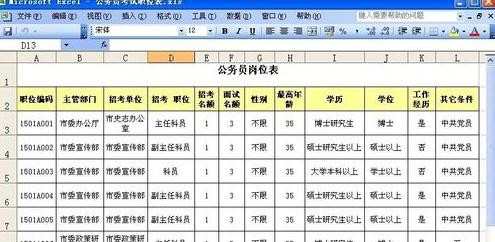
选中你所要筛选的内容,单击“数据”菜单中“筛选”命令,再点击“自动筛选”子菜单。
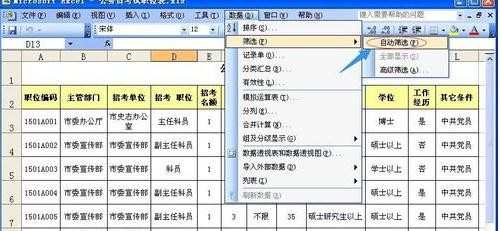
点击自动筛选后,在工作表中每一个字段的旁边都会出现一个下拉式按钮。
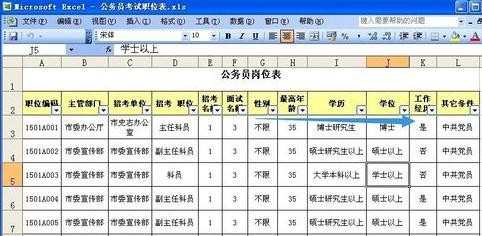
选择你所需要设置的字段名旁边的下拉式按钮,在框中选择你所要筛选的条件。
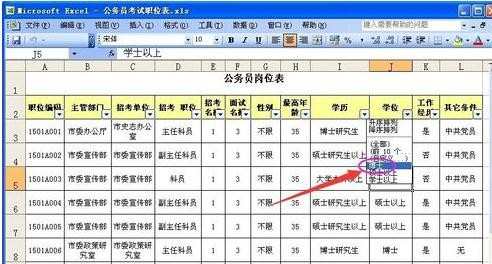
例如:我们给“学位”设置条件为博士。这时,在工作表中就只显示“博士”的数据列了。

如果需要取消自动筛选,只需要全部选中,点击“数据”——“筛选”——“自动筛选”,数据就全部还原了。
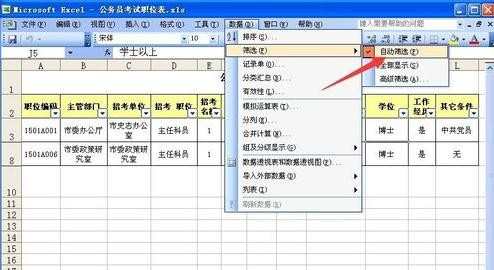
关于2003excel表格做自动筛选的相关文章推荐:
1.excel2003自动筛选的使用方法
2.excel2003自动筛选不能用的解决方法
3.自动筛选怎么用excel
4.2003excel的筛选功能怎么用

2003excel表格怎么做自动筛选的评论条评论